Heim >häufiges Problem >Schritt-für-Schritt-Anleitung zum Festlegen der Standardeingabemethode in Win10
Schritt-für-Schritt-Anleitung zum Festlegen der Standardeingabemethode in Win10
- WBOYWBOYWBOYWBOYWBOYWBOYWBOYWBOYWBOYWBOYWBOYWBOYWBnach vorne
- 2023-07-11 19:49:157239Durchsuche
Das Win10-System wird seit mehreren Jahren veröffentlicht und alle Aspekte wurden ohne es zu wissen erheblich verbessert. Aber warum ist es so schwierig, die Standardeingabemethode festzulegen? Das liegt daran, dass du mich noch nicht getroffen hast. Schauen Sie sich heute gemeinsam die Schritt-für-Schritt-Anleitung zum Festlegen der Standardeingabemethode von Win10 an.
1. Öffnen Sie zunächst die Systemsteuerung und suchen Sie dann im Dialogfenster „Systemsteuerung“ unter „Uhrzeit, Sprache und Region“ die Option „Eingabemethode ändern“ und klicken Sie darauf. Wie im Bild gezeigt:
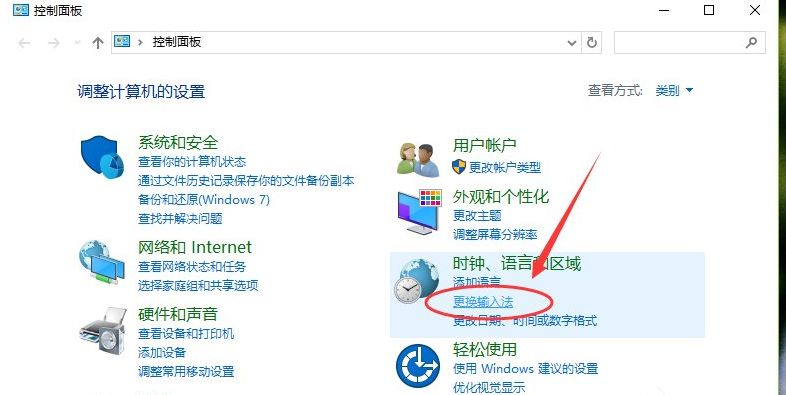
2. Suchen Sie im geöffneten Dialogfenster „Sprache“ links die Option „Erweiterte Einstellungen“ und klicken Sie darauf. Wie im Bild gezeigt:
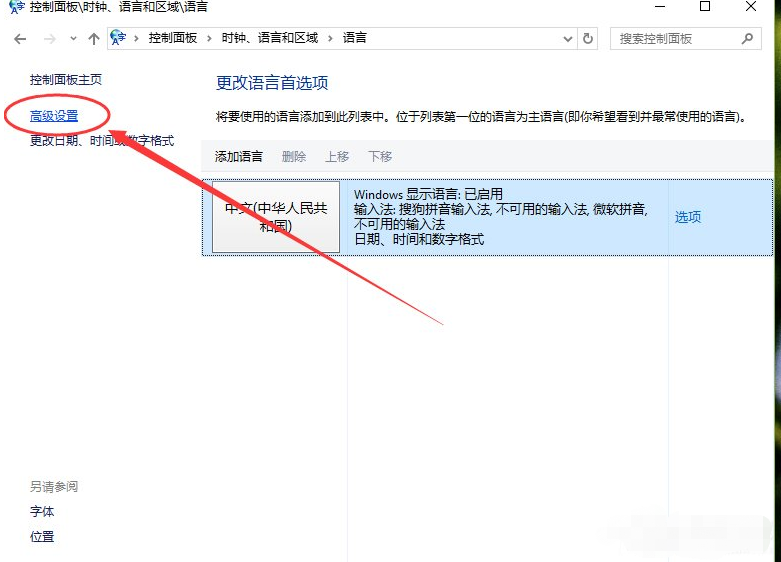
3. Suchen Sie im Dialogfenster „Erweiterte Einstellungen“ nach dem Element „Alternative Standardeingabemethode“. Die Standardeinstellung ist „Chinesisch (vereinfacht, China) – Nicht verfügbare Eingabemethode“. Wie im Bild gezeigt:
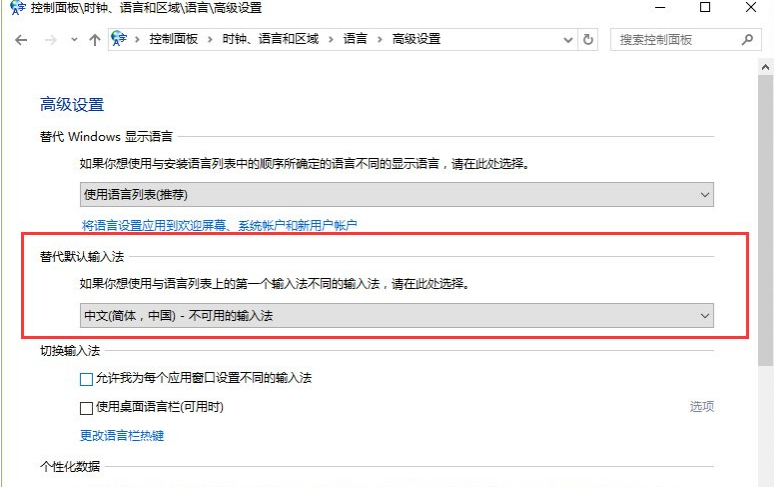
4 Dann wählen wir die Eingabemethode aus, die als Standard festgelegt werden muss. Zum Beispiel „Chinesisch (vereinfacht, China) – Sogou-Pinyin-Eingabemethode“. Klicken Sie anschließend auf die Schaltfläche „Speichern“. Wenn es nach dem Speichern ungültig ist, starten Sie den Computer neu. Wie im Bild gezeigt:
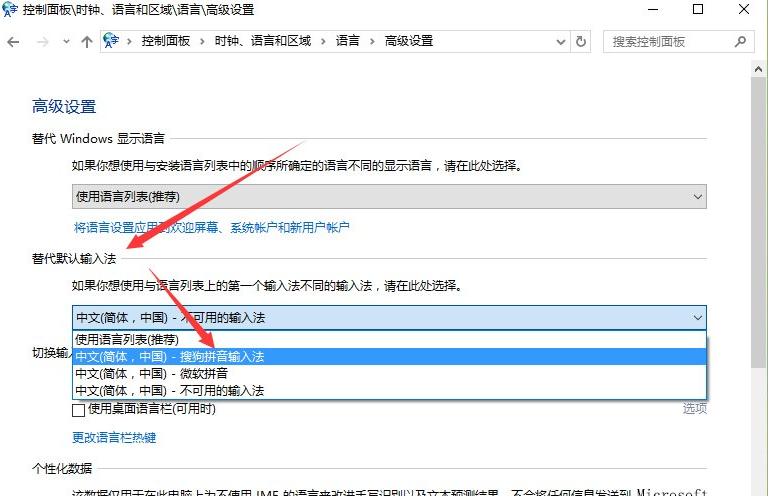
Das obige ist das Tutorial zum Festlegen der Standardeingabemethode in Win10. Ich hoffe, es kann allen helfen.
Das obige ist der detaillierte Inhalt vonSchritt-für-Schritt-Anleitung zum Festlegen der Standardeingabemethode in Win10. Für weitere Informationen folgen Sie bitte anderen verwandten Artikeln auf der PHP chinesischen Website!

